在线配色器
搭出好色彩

描边路径操作非常简单。不过运用起来就是千变万化的。如下面的教程,基本上都是用描边路径来制作色块,不过作者通过控制描边画笔的大小、颜色、渐变等,做出色彩非常丰富的字体

CS4推出了强大3D工具,经过一系列完善,CS6自带的3D工具功能更强大,操作也更人性化,做一些简单的3D效果完全可以比美专业的3D软件。本教程的文字制作过程介绍的

本教程的文字看上去并不是很复杂,不过制作过程是非常繁琐的,其中包含了很多细节的处理。如文字纹理部分都需要用一些滤镜及图层样式等来制作,文字表面的奶酪需要用画笔结合图
16、在图层面板中选择褐色文字层(就是刚才咱们合并后的层)再复制一个。我们将使用它来创建文本的阴影去滤镜>模糊>高斯模糊,调整它的半径为8px。现在按Ctrl
+ M进入曲线,如下图调整它们。你应该能得到一个黑色的阴影。
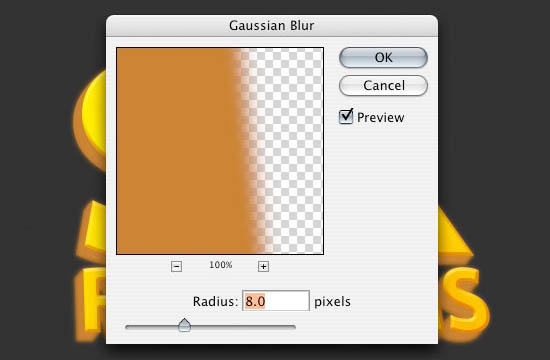
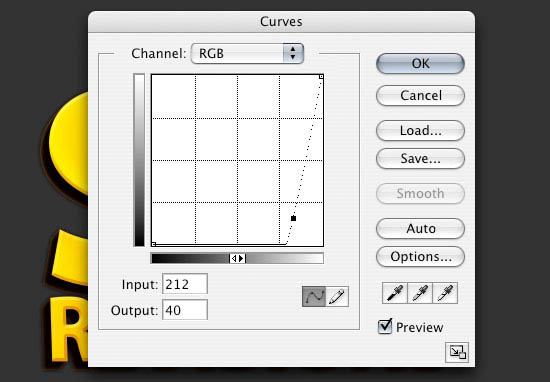
17、如果你使用缩放工具(Z)放大字母的边缘,你会发现棕色的边缘呈锯齿状。我们将解决它。使用钢笔工具,在需要删除的区域旁边做一个形状,按动删除键。在每一个需要修改的区域重复此步骤,直到所有的文字边缘平滑为止。
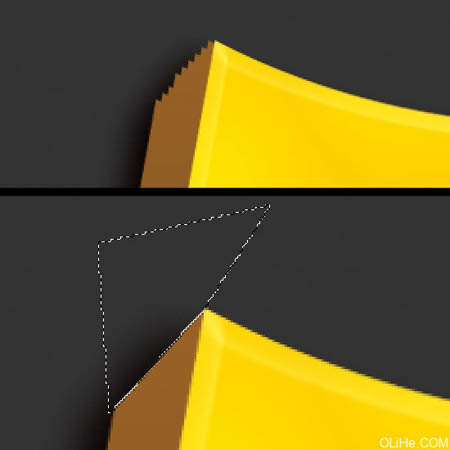
18、到目前为止图像看起来不错,我们或许可以就此完结,但如果你想添加额外的效果,我们可以添加更多的阴影。我们的光线来自左上方,因此阴影在右下角最深。我们将在棕色文本的边缘层使用加深工具来加深它。在我们添加阴影之前,需要使用钢笔工具在文本的角落创建一些边缘。对所有的文本角落做同样的事,按住Shift键并拖动鼠标添加选取框。
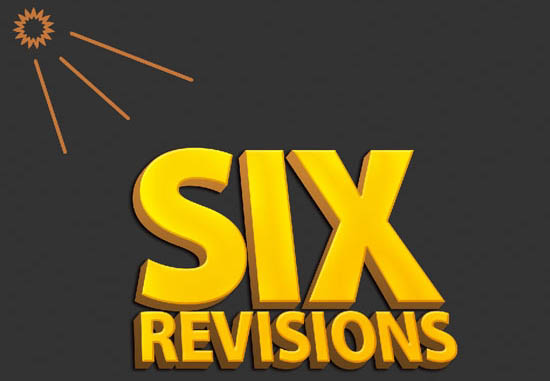
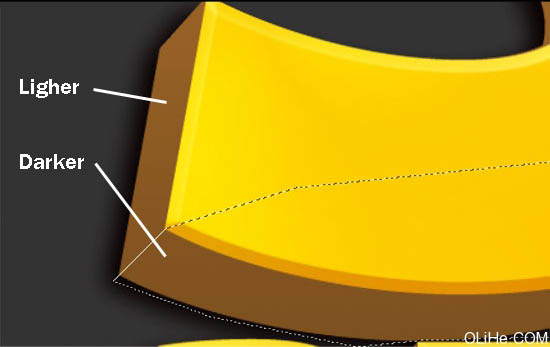
Copyright © 2016-2022 WWW.PSDEE.COM All Rights Reserved 版权归PSDEE教程网所有
本站所发布内容部分来自互联网,如有侵犯到您的权益烦请通知我们,我们会在3个工作日内删除相关内容
联系QQ:309062795 闽ICP备10004512号-4